Le répertoire d’adresses et de contacts est quelque chose de précieux. On ne voudrait pas perdre toute sa liste de numéro de téléphone. En effet, cela sera intéressant de pouvoir sauvegarder les contacts dans un autre emplacement,différent de votre Moto E6 Plus, de façon à ce que cette sauvegarde puisse être restaurée de n’importe où et sur n’importe quel mobile. Comment est-il possible de sauvegarder exclusivement les contacts sur un téléphone android? Dans cet article, vous découvrirez comment sauvegarder les contacts sur un compte Google Drive, vers une carte SIM ou SD ou encore vers un PC. Si vous souhaitez sauvegarder les messages de votre Moto E6 Plus, reportez vous à notre article.
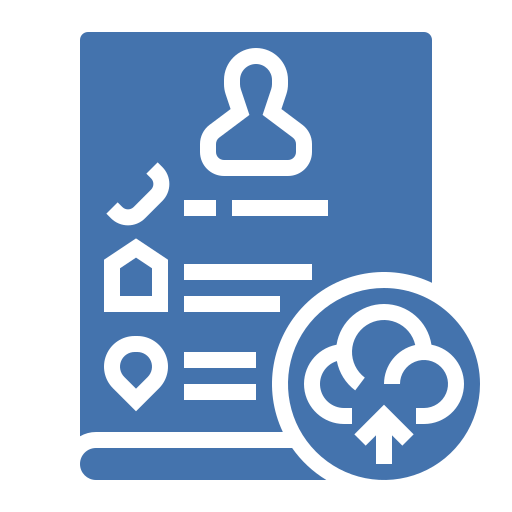
Comment conserver les contacts de votre Moto E6 Plus sur Google?
Pour créer une sauvegarde sur Google, vous devez tout d’abord vous créer un email Gmail. Sauvegarder ces données sur Google depuis un Moto E6 Plus, va vous permettre de bénéficier à tout moment de toutes vos données depuis n’importe quel pc ou mobile. Pour créer une sauvegarde ou sauvegarder à nouveau, il vous suffit de respecter ces indications:
- Rendez-vous dans les paramètres de votre Moto E6 Plus
- Ensuite choisissez Comptes et sauvegarde ou Paramètres supplémentaires ou Système
- Puis dans Sauvegarde et Restauration ou Sauvegarde et réinitialisation
- Puis choisissez activer sauvegarder mes données sous le compte Google, cela comporte la sauvegarde des contacts
- si ce n’est pas déjà réalisé, il faudra lier votre adresse Gmail en compte de sauvegarde: Ajouter un compte
- Ensuite choisissez Compte Google
- Activer la sauvegarde sur Google Drive
- Et ensuite choisissez Sauvegarder maintenant
De cette manière vous allez avoir conservé l’ensemble de vos contacts sur votre Google Drive. En règle générale, la sauvegarde des données de votre Moto E6 Plus se fera automatiquement par la suite.
De quelle manière exporter les contacts de votre Moto E6 Plus vers la carte SIM?
Vous allez pouvoir exporter vos contacts vers une carte SIM , sur la carte SD ou en fichier vCard . Tout cela va vous permettre d’importer les contacts de votre Moto E6 Plus sur un tout nouveau mobile avec votre carte SIM ou avec un fichier vCard.. Ainsi pour stocker vos contacts, il faudra respecter les instructions suivantes:
- Ouvrez l’appli Contacts de votre Moto E6 Plus
- Choisissez la barre de menu ou les 3 lignes parallèles.
- Ensuite choisissez Gestion des contacts
- Ensuite choisissez Import/Export des contacts
- Puis choisissez exporter, il va être demandé vers quel type d’emplacement vous souhaitez sauvegarder vos contacts:
- Carte SIM
- Carte SD
- Mémoire interne
- Vers fichier VCF ou vCard
Par quel moyen créer une sauvegarde de l’intégralité des contacts de votre Moto E6 Plus sur un PC?
En effet vous pouvez choisir de stocker vos contacts de votre Moto E6 Plus sur un pc. Dans ce but, il est intéressant de télécharger un programme type Dr. Fone ou des logiciels spécifiques de la marque de votre Moto E6 Plus. Vous pourrez de cette façon créer des sauvegardes d’informations (messages, clichés, contacts,… ).
Restaurer les contacts à partir de sauvegardes?
Vous allez pouvoir récupérer une restauration de vos contacts avec votre pc, depuis un fichier VCard, depuis une carte SD ou SIM ou encore avec votre Google Drive.
Restauration des contacts sauvegardés sur Drive
- Ouvrez l’appli Paramètres de votre smartphone Moto E6 Plus.
- Appuyez sur Google
- Au niveau de la section « Services », appuyez sur Configurer et Restaurer
- Appuyer sur le mobile contenant les contacts à copier.
- Appuyer sur Restaurer les contacts
- Et ensuite choisissez la sauvegarde à restaurer Appareil actuel , de cette façon potentiellement le Moto E6 Plus
- Et ensuite cochez si vous désirez importer aussi les contacts de la carte SIM
- Enfin choisissez Restaurer
Restauration de contacts avec la carte SIM de votre Moto E6 Plus
Il est facile d’importer les contacts d’une carte SIM ou SD. Il vous suffit de respecter les indications suivantes:
- Rendez-vous dans l’appli Contacts de votre Moto E6 Plus
- Choisissez le menu mais aussi les paramètres de contacts
- Et ensuite Gestion des contacts
- Après cela choisissez Importer des contacts
- Et choisissez l’emplacement des contacts sauvegardés, Carte SIM ou Carte SD
- Et ensuite cliquez sur Importer
Si vous voulez d’autres tutos sur votre Moto E6 Plus, on vous invite à explorer les autres articles de la catégorie : Moto E6 Plus.




